Win+V 剪切板
这个剪切板的作用是什么?
以前的你是:复制→粘贴→复制→粘贴→复制→粘贴
用 Win+V 之后:复制、复制、复制→粘贴、粘贴、粘贴
以前为了实现这个批量复制粘贴的功能,我用的是第三方剪贴板,比如Ditto,如果你的系统没有这个「剪切板」功能可以尝试这个工具。

第一次使用前需要进入「设置」中打开「剪切板」。

Win+Shift+S 截屏工具
Windows10 就已经有了全新的截图功能,Win+Shift+S 快捷键即可调出。
按下快捷键后,它自动调出三种截屏方案:矩形框选截图、任意形状截图、窗口截图以及全屏截图。截图完成之后,你可以「截图和草图」中再次编辑和保存,或者分享。
在没有网络和其他截图工具的情况,Windows10 自带的截图还是可以替代一下的。

Win + G 录屏工具
按下快捷键 Win+G 时,默认进入游戏模式,我们可以把这个模式当作是录屏工具。
除了截取和录制当前应用屏幕外,你可以迅速切换音频输出硬件,调整当前系统和应用的声音。

Microsoft Edge 浏览器
最新版本的 Microsoft Edge 浏览器也有了很多高科技了,收藏夹2.0的集锦功能,支持同步扩展、书签,沉浸式阅读器等等等。

Win10 输入法
Win10 来临,后知后觉的微软总算为用户带来了全新的微软拼音输入法,全新的输入法没有广告,再功能体验上也不属于主流输入法,只是现在很少人发现,比如 Win10 输入法的 U 模式和 V 模式,其他功能还有很多,可以自行挖掘。
U 模式
U 模式支持笔画、拆分、混输、符号等,是不是感觉打开了新世界。

V 模式
V 模式支持大写数字、日期、时间、公式等。

内置的表情包和符号
快捷键Shift+Ctrl+B可以快速打开符号面板,写Markdown文本时插入表情图标很方便。

Win+Tab 虚拟桌面
虚拟桌面是 windows10 中增加的一种新形桌面管理方式,一种窗口任务的虚拟分组方式,每个桌面就是一个分组。
简单来说,你可以建立多个不同的桌面,来营造全新的桌面环境。比如,你可以设置一个工作虚拟桌面、游戏虚拟桌面、论文虚拟桌面等。
Win+Ctrl+D :快速创建并切换到新的「任务视图」
Win+Ctrl+F4:快速删除当前虚拟桌面
Win+Ctrl+← :快速切换到相邻左侧的虚拟桌面
Win+Ctrl+→:快速切换到相邻右侧的虚拟桌面

分屏显示
分屏显示可以让你再当前屏幕中同时显示多个文档、工具,减少多次来回切换窗口动作,尤其是对于大屏幕的办公电脑来说,更为实用。
复核比对多个文档的信息或者写论文查询文献资料时你想要这个功能吗?
Win +←/→:向左向右贴靠窗口
Win + ↑ / ↓:窗口最大化最小化、角落贴靠






















